Se você precisa mandar localização pelo WhatsApp para algum amigo ou conhecido, veja como fazer isso no Android e iOS.
Como mandar localização pelo WhatsApp? Essa é uma dúvida muito comum entre aqueles que, por qualquer motivo, precisam compartilhar esse tipo de informação com algum conhecido.
Não há como negar: compartilhar a localização pode ser muito útil em alguns momentos, principalmente quando se está perdido ou quando, por qualquer outra razão, você precisa que outra pessoa saiba exatamente onde você está.
Sabendo disso, o time da HostGator preparou um passo a passo simples e objetivo, explicando o que você precisa fazer para compartilhar sua localização. Veja como fazer isso nas linhas a seguir.

Como mandar localização pelo WhatsApp [Android]
Para utilizar o recurso de localização do WhatsApp no Android, a primeira coisa que você precisa fazer é habilitar a permissão do App para acessar o GPS do seu celular.
Para isso, abra as configurações do celular, clique em “Apps e notificações” > “Avançado” > Permissões de apps > Local e ative a permissão para o WhatsApp.
Na sequência, siga as seguintes instruções:
- Abra a conversa individual ou do grupo para qual você deseja mandar sua localização;
- Clique no ícone do clipe;
- Selecione por quanto tempo você deseja compartilhar a sua localização;
- Por fim, clique em “Enviar”.
O compartilhamento da localização será encerrado automaticamente ao final do tempo, ou antes disso se você clicar em “Encerrar”.
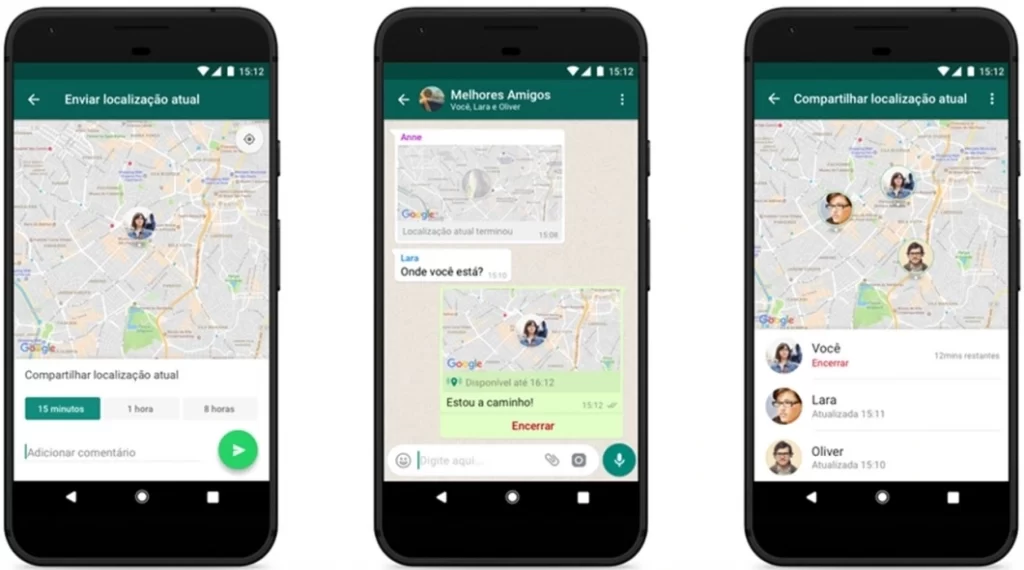
Como mandar localização pelo WhatsApp [iOS]
Para mandar sua localização pelo WhatsApp através do iOS, primeiramente clique no ícone de ajustes do seu celular e logo em seguida “Privacidade > Serviços de Localização”. Encontre o WhatsApp e configure-o como “Sempre”
- Logo em seguida, acesse uma conversa individual ou em grupo e clique no “+”;
- Escolha a opção “Localização”, clique em “Localização em tempo real e defina por quanto tempo compartilhar;
- Por fim, clique em “Enviar”.
A regra aqui é a mesma: o compartilhamento será encerrado automaticamente ao final do tempo, ou antes disso caso clique em “Encerrar.”
Gostou da dica? Então, antes de sair faça a sua inscrição na nossa newsletter e receba no seu e-mail outros artigos e conteúdos preparados pelo time da HostGator. Até a próxima!






